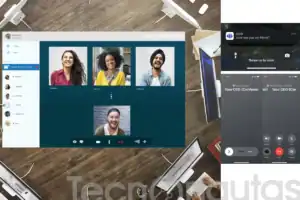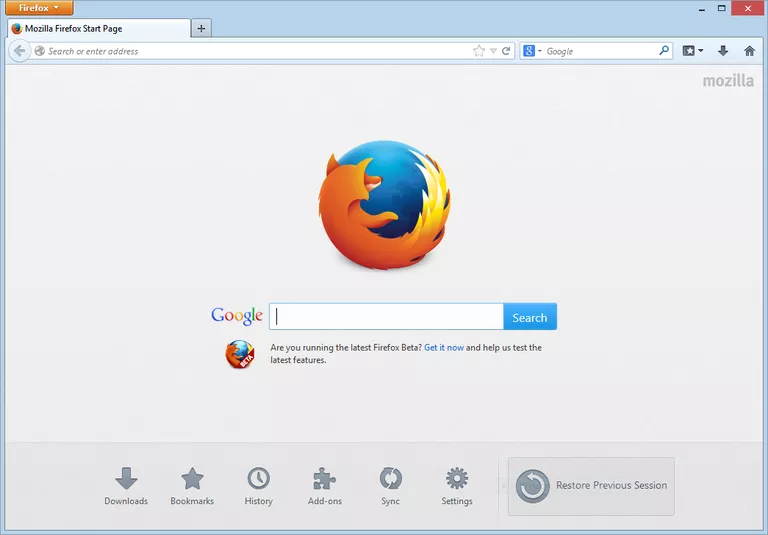
Ocasionalmente necesita desactivar JavaScript por motivos de desarrollo o seguridad, o tal vez necesite desactivar JavaScript por razones de rendimiento o como parte de una guía de solución de problemas.
Independientemente de tus razones, este tutorial explica paso a paso cómo se hace en el navegador Firefox de Mozilla. Desactivar JavaScript sólo debería llevar unos minutos, incluso si no estás familiarizado con la configuración de Firefox.
También puede desactivar JavaScript en Chrome y otros navegadores.
Cómo desactivar JavaScript en Firefox
-
Introduzca about:config en la barra de direcciones de Firefox. Este es el espacio donde normalmente se ve la URL de un sitio web. Asegúrese de no poner ningún espacio antes o después de los dos puntos.
 Jon Fisher
Jon Fisher -
Aparecerá una nueva página que dice: «¡Esto podría anular su garantía!» Haga clic o toque ¡Acepto el riesgo! para ver una lista enorme de preferencias de Firefox.
Este botón dirá ¡Tendré cuidado, lo prometo! si usas una versión anterior de Firefox. Siempre se recomienda mantener el software completamente actualizado.
-
Introduzca javascript.enabled en el cuadro de búsqueda en la parte superior de la página.
Desde el cuadro de búsqueda, también puedes controlar dónde almacena Firefox tus descargas, cambiar cómo se inicia Firefox y editar algunos otros parámetros relacionados con las descargas.
-
Haga doble clic o toque dos veces esta entrada para que su «valor» cambie de true a false .
Los usuarios de Android deben seleccionar la entrada una sola vez y luego usar el botón Alternar para desactivar JavaScript.
 Jon Fisher
Jon Fisher -
Ahora JavaScript está desactivado en su navegador Firefox. Para volver a habilitarlo en cualquier momento, vuelva al Paso 4 y repita esa acción para invertir el valor a true .


:max_bytes(150000):strip_icc():format(webp)/firefox-about-config-5bd-53076c9e77c0058abfc97.png) Jon Fisher
Jon Fisher:max_bytes(150000):strip_icc():format(webp)/firefox-disable-javascript-5bd231b1c9e77c00515091a8.png) Jon Fisher
Jon Fisher